记事本文件如何转为二维码格式(小王子摘抄案例详解)
记事本文件如何转为二维码格式?这似乎是很多人都想了解的问题。需求很大。该怎么来实现呢? 将个人摘抄的记事本文件转为二维码,其实是一个将文字信息编码成图形信息的过程。我们需要借助工具来实现。我自己很喜欢小王子,摘抄了很多经典的句子。因此,我将在本文中将以小王子摘抄为案例展开详细叙述:
第一步:整理摘抄内容
1、打开记事本:从自己电脑上找到记事本标识,点击两下即可打开
2、选择内容:把从小王子书籍中摘抄的内容贴进记事本。比如,你摘抄了一句特别喜欢的话:“生活不止眼前的苟且,还有诗和远方。”
3、复制内容:直接粘贴到记本然后保存。。
第二步:需要找到合适的二维码生产工具
1、登录工具:打开浏览器,搜索一个八木屋文件二维码生成器,直接进入官网。为什么选它呢,因为便宜并且提供基础免费版试用。
2、熟悉界面:进入生成器网站后,你会看到一个输入框,通常会有提示让你输入文字或链接。
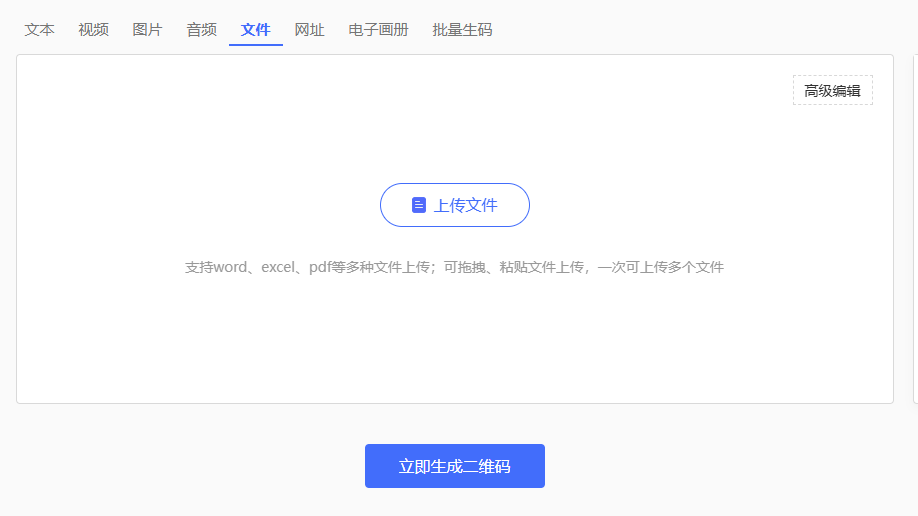
第三步:粘贴并生成二维码
1、粘贴摘抄:将之前复制的那句摘抄粘贴到输入框里。
2、生成二维码:点击生成按钮,网站就会自动将你的摘抄内容转换成二维码图形。
预览调整:在生成的结果页面,你可以看到二维码的预览图。有些生成器还允许你调整二维码的大小、颜色等参数,让二维码看起来更符合你的喜好。
第四步:下载二维码
1、选择格式:确认二维码无误后,点击下载按钮。通常你可以选择下载为PNG、JPG或者SVG等格式的图片。
2、保存文件:选择一个你容易找到的位置,保存下载好的二维码图片。
第五步:测试二维码
1、打开扫码工具:用手机打开微信、支付宝或者其他支持扫码的应用。
2、扫描二维码:对准你刚刚下载保存的二维码图片进行扫描。
3、查看结果:扫描成功后,你应该能看到你之前输入的那句摘抄内容显示在手机屏幕上。
第六步:使用或分享二维码
1、打印使用:如果你喜欢,可以将二维码打印出来,贴在笔记本、书架或者任何你想贴的地方。
2、分享朋友:你也可以将二维码图片发送给朋友,让他们扫描查看你的摘抄。
整个过程其实非常简单,就像是把文字“翻译”成了图形一样。其实,不仅仅是记事本文件,其他形式的文件,譬如视频、图片、word、excel等多种形式的文件都可以通过八木屋二维码制作成文件二维码分享。希望这个讲解能帮助你更好地理解如何将记事本文件中的个人摘抄转换成二维码格式。

















